Obsidian Make.md 插件:提升笔记体验的全新高度

作为 Obsidian 的忠实用户,你可能已经体验过它强大的双链笔记和插件扩展性。但如果你还没尝试过 Make.md 插件,那你绝对错过了一个提升 Obsidian 体验的宝藏工具。Make.md 结合了直观且强大的功能,帮助你追踪进度、保持专注,无论是简约还是复杂的数据需求,它都能为你打造一个完美的个人系统。
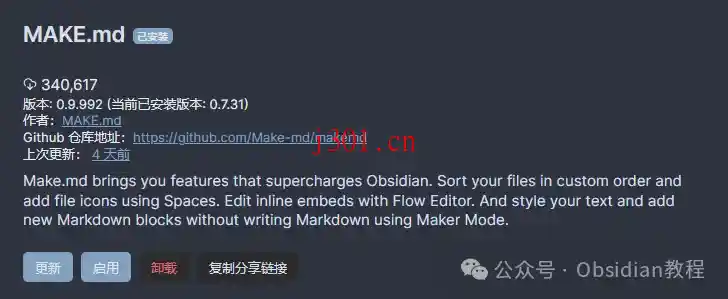
功能亮点
🍱 Spaces:自定义工作空间
Spaces 功能允许你创建自定义的工作空间,让项目和笔记井井有条。当需要查找信息时,只需打开相应的工作空间,所有相关内容尽在眼前。就像整理房间一样,把不同用途的东西放在对应位置,使使用起来更得心应手。
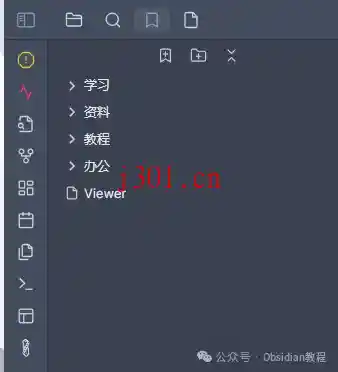
🧩 Contexts:强大的数据连接和可视化
Contexts 功能让你可以通过简单的表格或强大的数据库,将数据连接在一起,并以不同方式进行可视化。这种方法帮助你对知识有更深层次的理解。想象一下,笔记不再是孤立的文字,而是一个个相互关联的知识节点,通过 Contexts,清晰地看到这些节点之间的关系。
🤩 Blink:快速编辑
Blink 功能是效率提升的利器。它让你可以快速打开并直接编辑工作空间中的任何内容。无论在 Obsidian 的哪个角落,只需一个简单操作,就能瞬间进入编辑模式。像瞬间移动一样,省去大量切换和寻找的时间。
⌛ Flow:流畅的编辑体验
Flow 功能旨在帮助你在写作和编辑过程中保持专注和流畅。你可以直接在线编辑笔记、画布或上下文内容,而无需跳出当前工作环境。这种无缝编辑体验,让你专注于内容本身,而非工具操作。
下载和安装 Make.md
虽然说了这么多,还是要教大家如何下载和安装这个神器。
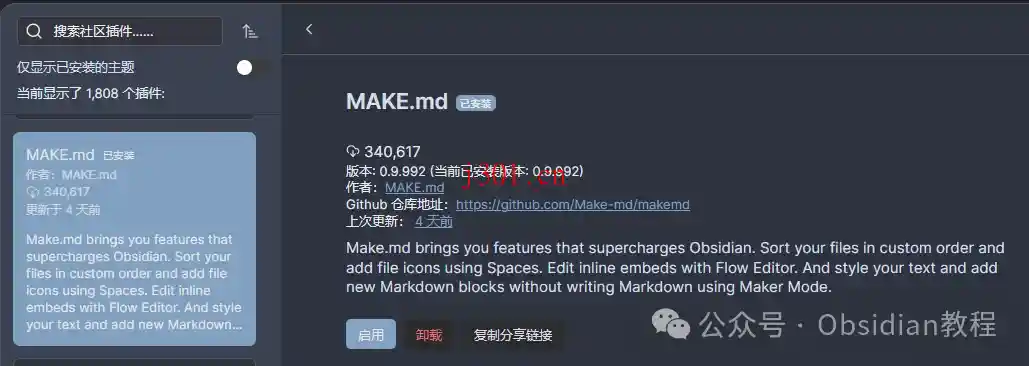
1. 在线安装
安装 Obsidian 插件通常可以通过以下步骤进行:
- 打开 Obsidian 的设置页面。
- 导航到“社区插件”部分。
- 点击“浏览”按钮,搜索“Make.md”。
- 找到插件后,点击“安装”按钮。
- 安装完成后,返回插件列表,启用该插件。
使用 Make.md 的好处
Make.md 最吸引人的地方在于它的灵活性和高效性。无论是管理项目、组织笔记,还是快速编辑和数据可视化,Make.md 都能轻松应对。特别是对于需要处理大量信息和数据的用户,Make.md 提供的功能无疑是如虎添翼。
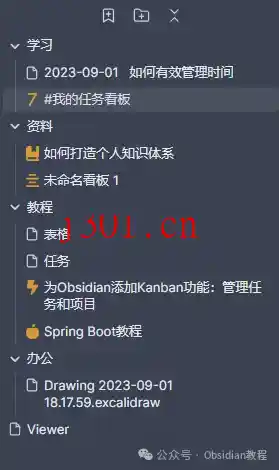
体验感受
Make.md 是一个能极大提升 Obsidian 使用体验的插件。它不仅帮助你更高效地管理笔记和项目,还能让你在编辑过程中保持专注和流畅。如果还没试过,强烈推荐你赶紧安装体验一下。